
在采用基于 Chromium 的网络引擎进行驱动后,Microsoft Edge 已经成为主流 Web 浏览器中极具竞争力的选手。它拥有简洁的界面和丰富的功能,还隐藏着一个常被忽视的宝藏功能——浏览器任务管理器。
单从名称就不难看出,它与 Windows 中的任务管理器类似,允许您监控和管理浏览器的性能,为了解浏览器内部运行情况提供宝贵的洞察力。在本文中,我们将深入探讨 Microsoft Edge 浏览器任务管理器是什么,详细介绍其功能,讨论它的关键组件,并指导您如何使用。
「浏览器任务管理器」是 Web 浏览器的核心功能,不仅适用于 Microsoft Edge,还同样适用于基于 Chromium 内核的其他浏览器,如 Google Chrome 等。
推荐阅读:十款最佳隐私和安全浏览器
什么是 Microsoft Edge 浏览器任务管理器
「浏览器任务管理器」是 Microsoft Edge 中的一个重要实用工具,让用户能够深入了解 Edge 浏览器的性能,主动管理进程、标签页、扩展和实用工具等内容。这个经常被忽视的工具实际上是一个资源中心,可以提供关于浏览器活动的实时信息。
Edge 任务管理器有如下 3 大主要功能和用途:
- 进程监控:Edge 任务管理器的核心功能之一是进程监控。它呈现了 Microsoft Edge 中所有活动任务的全面列表,方便您准确识别正在运行的标签页、扩展或组件。
- 资源利用情况:任务管理器提供了每个进程的资源消耗情况。可以快速评估正在使用的内存和 CPU 资源,有助于识别和解决性能瓶颈。
- 网络活动:Edge 任务管理器能够实时查看浏览器网络活动,帮助判断哪些标签页或扩展正在活跃使用网络资源,并允许评估它们的数据消耗情况。
浏览器任务管理器的关键组件
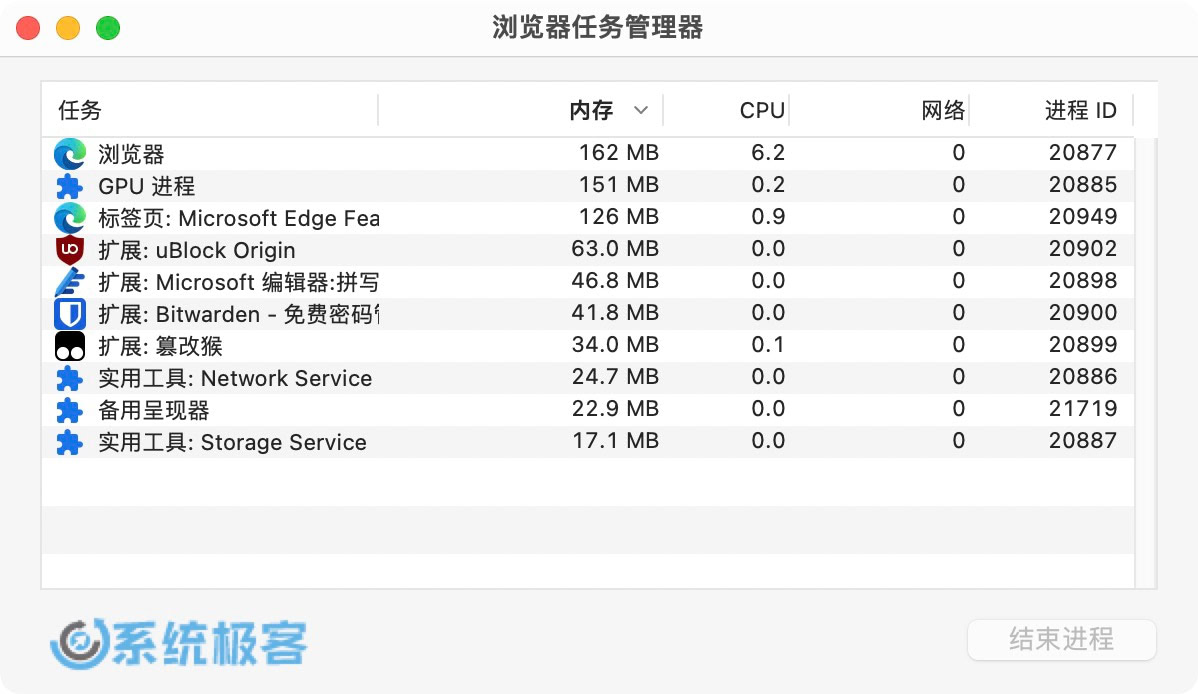
要全面了解 Edge 浏览器任务管理器的功能,熟悉其关键组件是非常重要的:
| 核心组件名称 | 作用 |
|---|---|
| 任务 | 任务组件提供了一个简洁的列表,列出了 Microsoft Edge 中所有活动任务。包括打开的标签页、扩展、浏览器组件以及其他各种有助于浏览器功能的元素。 |
| 内存 | 内存列用于显示每个任务的内存消耗。提供了可视化表示,显示特定进程正在使用多少 RAM,有助于识别内存密集型操作。 |
| CPU | 在 CPU 列中,可以查看任务的 CPU 使用情况。帮助找出对占用 CPU 过多,可能导致性能下降的任务。 |
| 网络 | 网络部分提供了关于网络活动的洞察力。它显示每个任务发送和接收的数据,让用户能够监控哪些标签页或扩展正在主动与在线内容进行交互。 |
| 进程 ID | Edge 任务管理器中的每个任务都通过一个进程 ID(PID)进行唯一标识。这个数字标识符对于引用和管理特定进程非常重要,尤其是在同时处理多个任务时。 |
使用 Microsoft Edge 浏览器任务管理器
Edge 任务管理器使用起来非常简单,请按以下步骤操作:
1打开任务管理器:要打开 Edge 任务管理器,有几种选择。您可以使用键盘快捷键 Shift + ESC (Windows 和 Linux)直接打开;或者导航到右上角的「…」三个点菜单图标,然后选择「更多工具」,再选择「浏览器任务管理器」(macOS)。
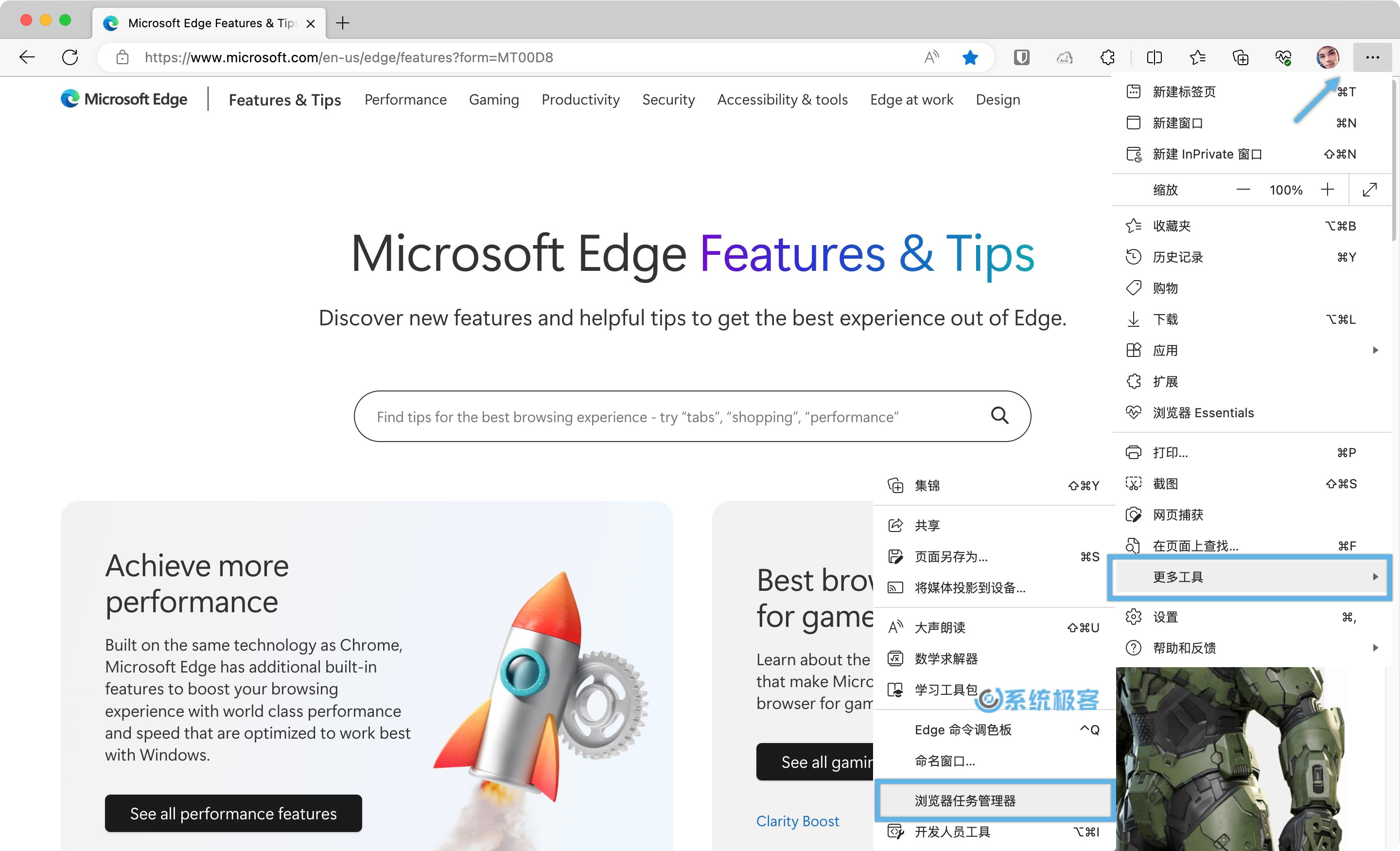
2了解任务管理器:打开任务管理器后,将会看到一个全面的任务列表。每个进程都包括它所消耗的内存和 CPU 资源等重要细节。
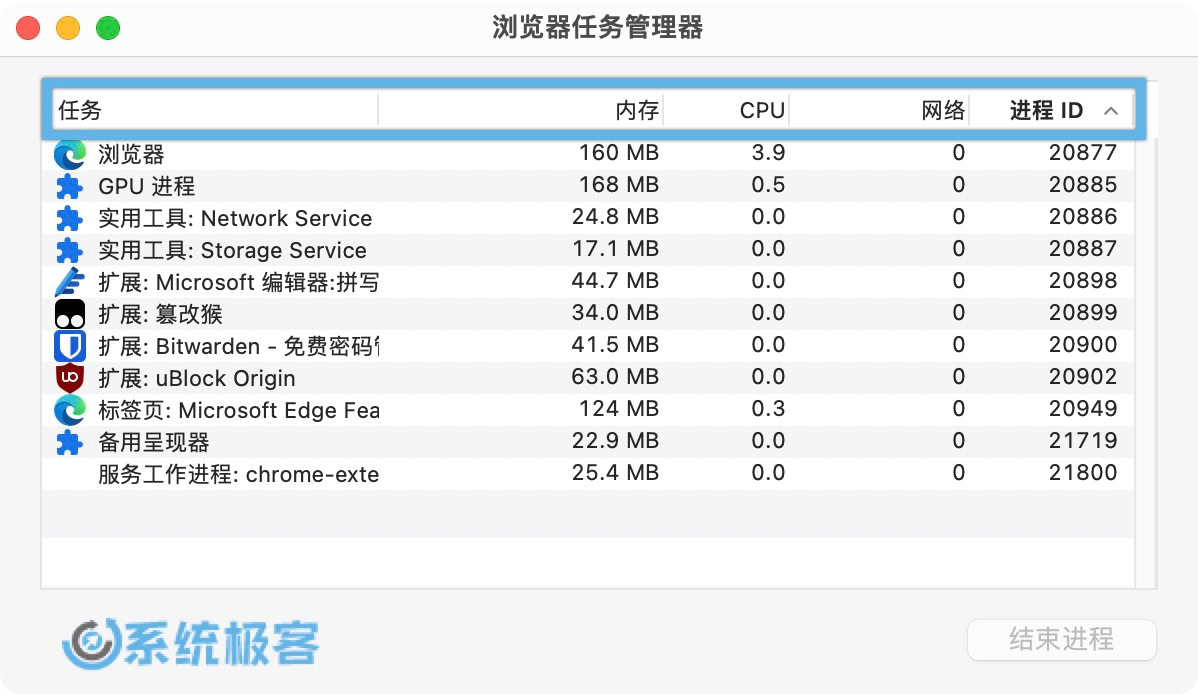
3结束任务:任务管理器的主要功能之一是允许用户结束导致问题或消耗过多资源的任务。要关闭特定的标签页、扩展或进程,请在列表中选中它,并单击右下角的「结束进程」按钮。
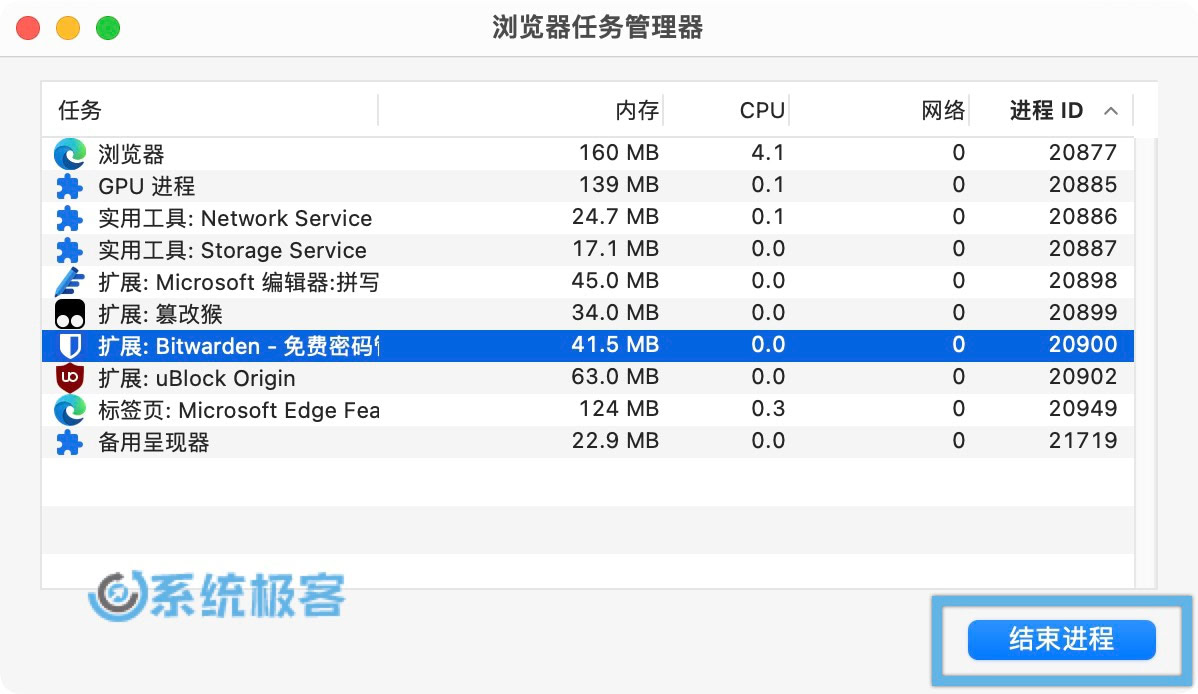
可以通过 Ctrl 键(Windows 和 Linux)或 Command 键(macOS)同时选中多个任务。
4排序和筛选:任务管理器提供了灵活的方式,根据不同的标准(如内存使用量或 CPU 占用情况等)对任务进行排序。只需点击列标题,即可重新排序。
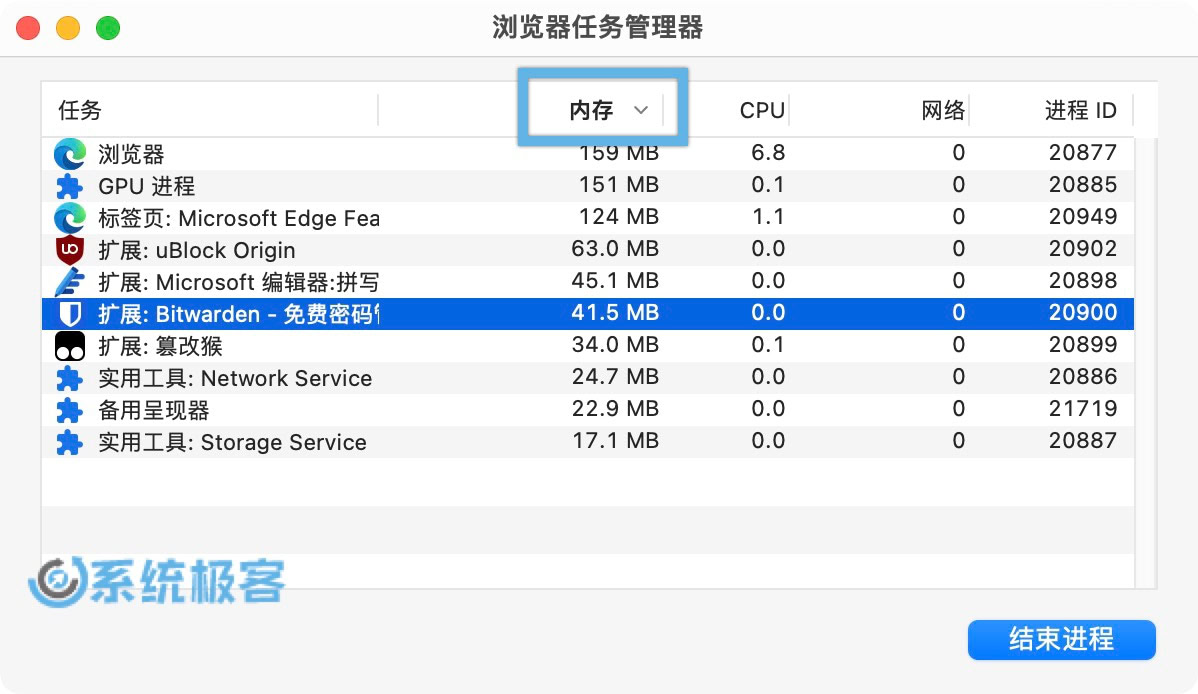
还提供哪些信息
除了之前提到的五个关键组件外,浏览器任务管理器还有其他组件,可以提供关于 Edge 浏览器进程更深入的信息。
默认情况下,任务管理器窗口中只显示上述五个组件,分别对应五列。但可以通过右键单击并勾选的方式来轻松启用其它组件:
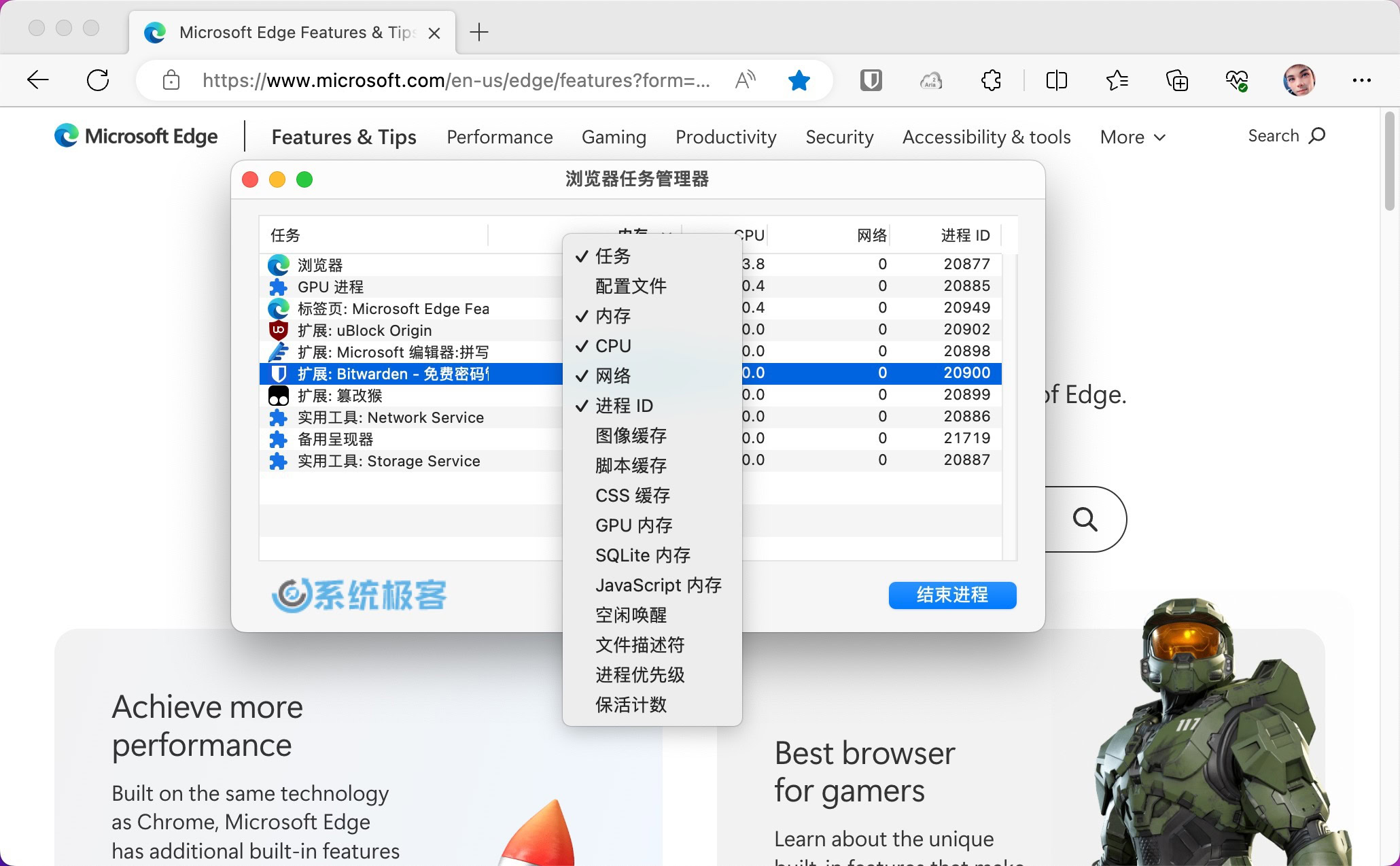
| 其它组件名称 | 作用 |
|---|---|
| 配置文件 | 与特定进程关联的用户配置文件,多配置文件浏览器中,每个配置文件都有自己的设置、书签和扩展程序。 |
| 图像缓存 | 记录了一个进程加载或缓存的图像,提高包含重复图像网页的加载速度。 |
| 脚本缓存 | 存储先前执行过的 JavaScript 代码,以增强网页的性能,减少重复加载脚本。 |
| CSS 缓存 | 存储用于格式化网页的层叠样式表(CSS)数据,减少了重复加载 CSS 文件的。 |
| GPU 内存 | 反映了一个进程正在使用的图形内存量,现代网页通常利用 GPU 加速实现更流畅的渲染。 |
| SQLite 内存 | 与 Web 应用程序使用的 SQLite 数据库相关的内存使用情况,SQLite 是一种常用的数据库引擎,浏览器使用它进行离线存储。 |
| JavaScript 内存 | 表示一个进程为执行 JavaScript 代码而使用的内存量,是网页交互性的核心组件。 |
| 空闲唤醒 | 计算一个进程从空闲状态「唤醒」的次数,可能会影响功耗和系统响应速度。 |
| GDI 句柄 | 测量一个进程正在使用的图形元素或对象的数量,图形设备接口(GDI)句柄是 Windows 用于管理图形元素的资源。 |
| 用户句柄 | 跟踪一个进程正在使用的用户界面元素数量,用户句柄是另一种类型的 Windows 资源,用于管理图形用户界面元素。 |
| 进程优先级 | 确定操作系统调度进程的顺序,较高优先级的进程获得更多的 CPU 时间。 |
| NaCl 调试端口 | NaCl(原生客户端)调试端口是原生客户端的调试接口,用于运行 Web 应用程序中的本机代码的技术,帮助开发人员诊断问题。 |
| CPU 时间 | 表示特定任务或进程自启动以来所消耗的总 CPU 处理时间,衡量进程使用 CPU 强度的指标。 |
| 开始时间 | 表示特定进程或浏览器内的特定任务启动的确切时刻,有助于跟踪特定操作的开始时间。 |
| 硬错误 | 表示进程请求的数据不在物理内存中,必须从存储设备(通常是硬盘)获取,高硬错误计数可能表示存在内存管理问题。 |
| 保活计数 | 与网络连接相关,表示保持活动状态的网络连接次数,对于有效的网络通信是必要的。 |
这些额外的组件让您能够更深入地了解 Edge 任务管理器中各个进程的信息,以及它们对浏览器性能的影响。
部分组件仅适用于 Windows 操作系统中的 Microsoft Edge。
Microsoft Edge 浏览器任务管理器虽然经常被用户所忽视,但它实则是一个强大的工具,可以帮助用户掌控浏览体验。无论是需要识别资源密集型的标签页、解决无响应的扩展问题,还是优化浏览器的性能,该工具都可以提供巨大帮助。
通过有效地使用 Edge 任务管理器,可以确保您在 Microsoft Edge 中获得更流畅、高效的浏览体验。




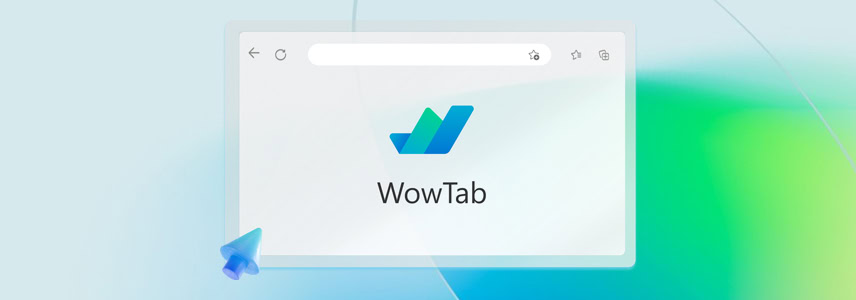
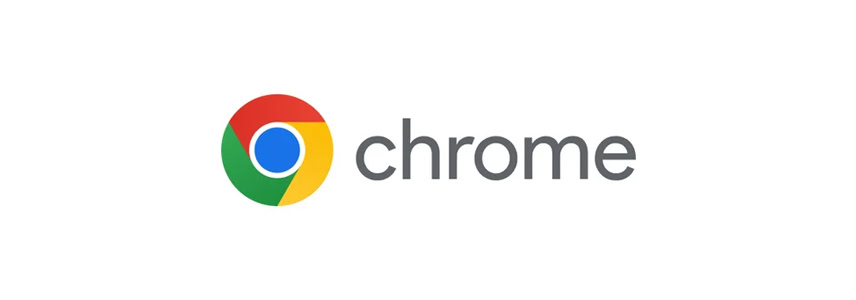





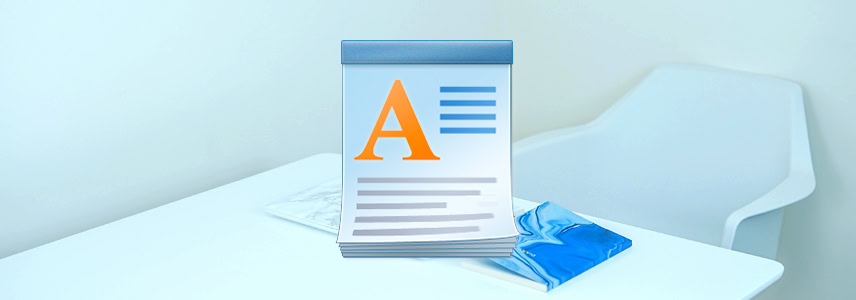



最新评论
如果你关联了「Microsoft 帐户」,那个图标没法隐藏。
设置>系统 右上角更新左边的 Microsoft365权益 推广咋删掉,求告知
不要在意那些细节啦,安装器而已,几年才用一次。
有广告啊,你装插件屏蔽了吧……🤣